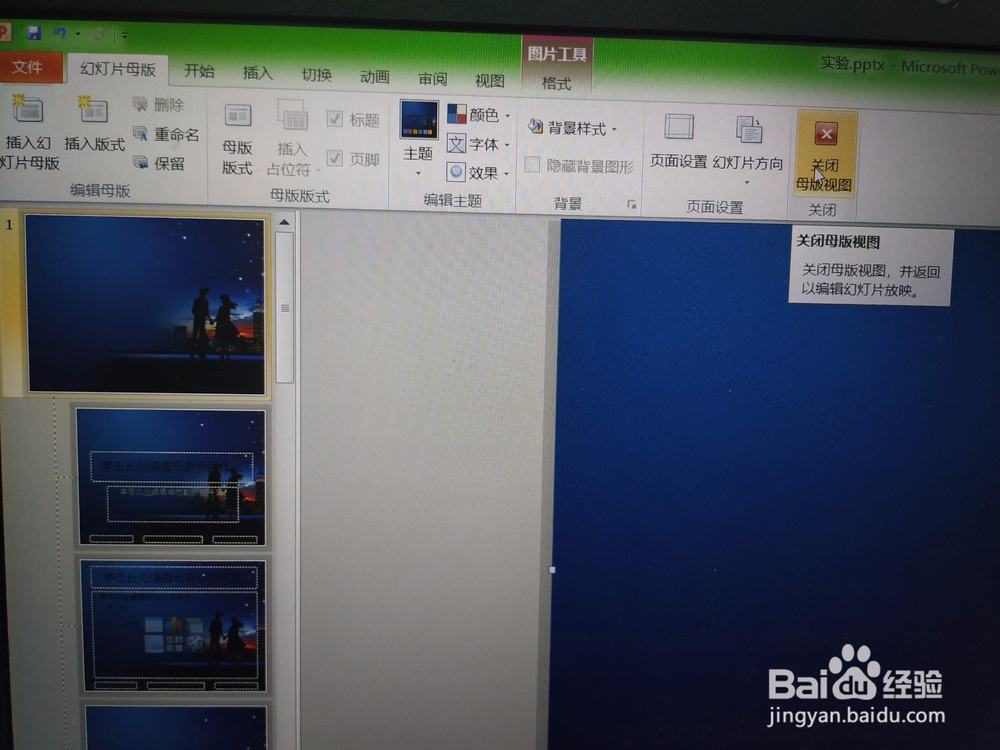PPT中如何添加动态图
1、1,首先要在桌面新建一个PPT演讲稿,双击打开。
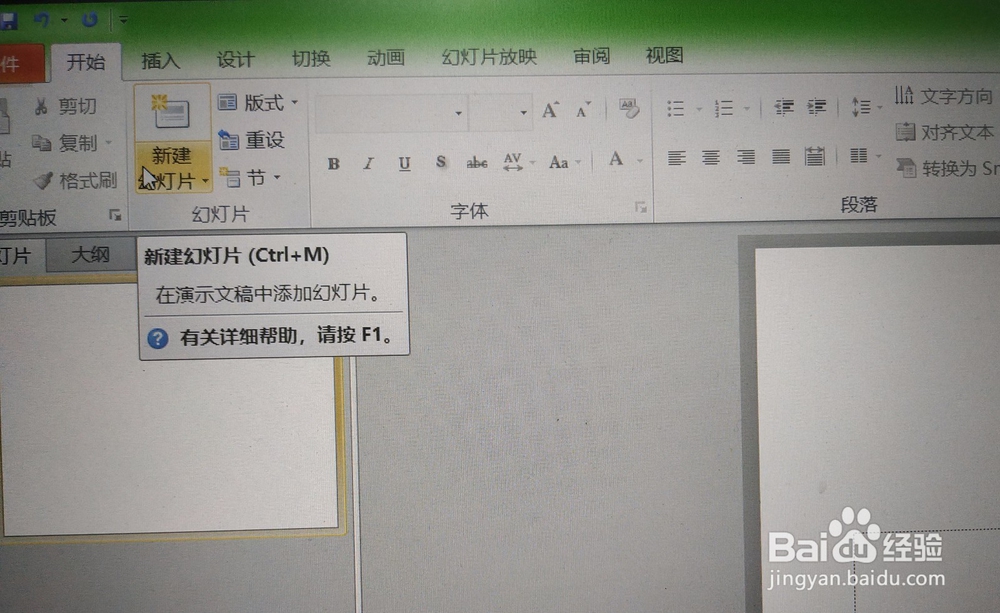
2、2,打开后然后在菜单栏找到视图菜单。

3、3,点击视图菜单后,会展开视图菜单中的所有选项,然后找到“幻灯片母版”选项。

4、4,将鼠标点击到第一张模板上,然后点击“插入”菜单选择“图片”。

5、5,在弹出的文件夹中选择要插入图片,根据电脑中图片路径。
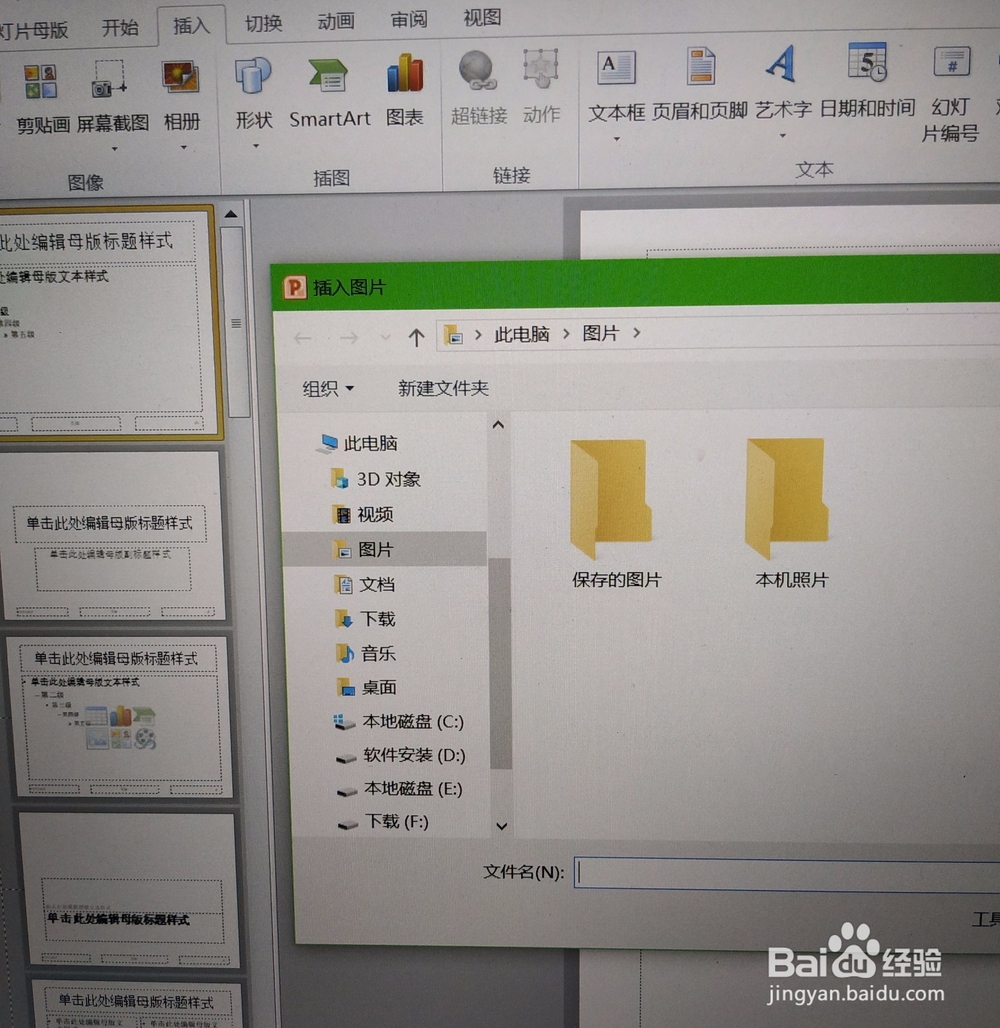
6、6,选好要插入的图片后点击确定,然后就到PPT的模板上了,调整好大小,最后关闭母版。
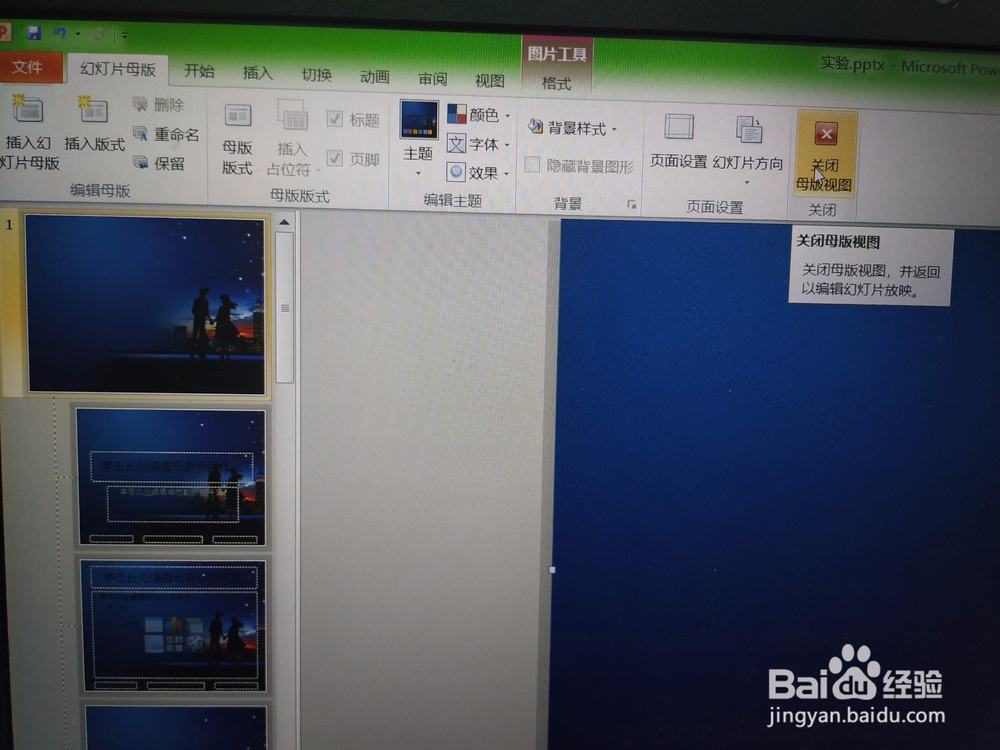
1、1,首先要在桌面新建一个PPT演讲稿,双击打开。
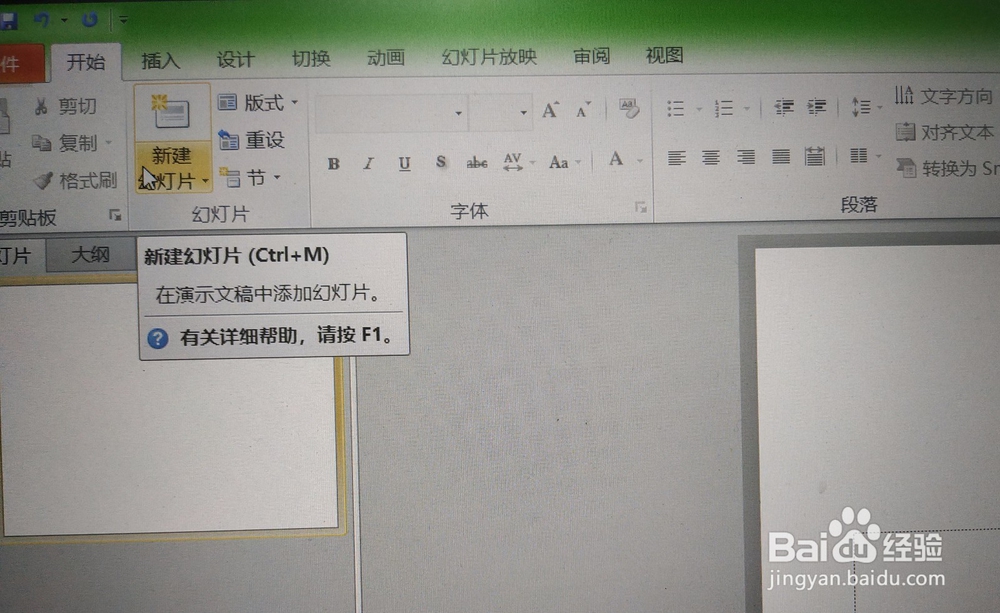
2、2,打开后然后在菜单栏找到视图菜单。

3、3,点击视图菜单后,会展开视图菜单中的所有选项,然后找到“幻灯片母版”选项。

4、4,将鼠标点击到第一张模板上,然后点击“插入”菜单选择“图片”。

5、5,在弹出的文件夹中选择要插入图片,根据电脑中图片路径。
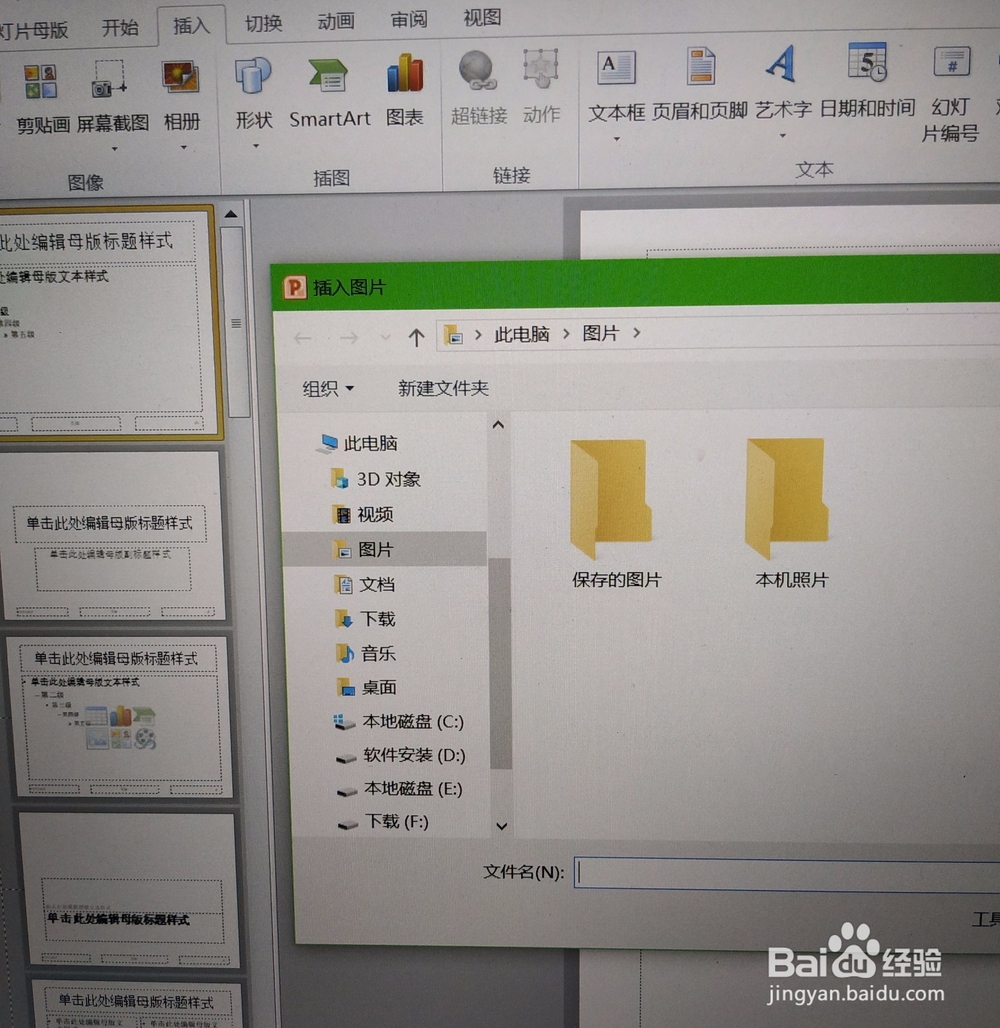
6、6,选好要插入的图片后点击确定,然后就到PPT的模板上了,调整好大小,最后关闭母版。